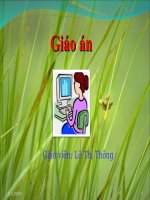Bài 17. Một số chức năng khác
Bạn đang xem bản rút gọn của tài liệu. Xem và tải ngay bản đầy đủ của tài liệu tại đây (72.3 KB, 4 trang )
Ngày soạn: 20/3/2016
Ngày dự: 22/3/2016
Người soạn: Đỗ Thị Yên
Tiết:
§ 17: MỘT SỐ CHỨC NĂNG KHÁC
I/ Mục tiêu
1.
2.
3.
Về kiến thức
- Thực hành định dạng kiểu danh sách liệt kê và số thứ tự;
- Ngắt trang và đánh số trang văn bản;
- Chuẩn bị để in và thực hành in văn bản.
Về kỹ năng
- Thực hiện định dạng kiểu danh sách theo mẫu;
- Đánh số trang trong văn bản và biết cách xem văn bản trước khi in.
Về thái độ
- Giúp học sinh rèn luyện tính cẩn thận, tính thẩm mĩ;
- Giúp học sinh ngày càng yêu thích và hứng thú với môn học.
II/ Chuẩn bị của giáo viên và học sinh
1.
2.
Giáo viên
- sách giáo khoa, sách giáo viên, giáo án, máy tính, máy chiếu.
Học sinh
- Sách giáo khoa, vở ghi, đồ dùng học tập.
III/ Tiến trình bài dạy
1.
2.
3.
Ổn định lớp (2’)
- Ổn định lớp;
- Kiểm tra sĩ số.
Kiểm tra bài cũ
- Kết hợp kiểm tra bài cũ trong quá trình giảng bài mới.
Gợi động cơ (3’)
- Ở những bài trước chúng ta đã làm quen với Microsoft Word, định dạng văn
bản. Bài học hôm nay chúng ta sẽ nghiên cứu một số chức năng soạn thảo văn
bản khác.
4.
Nội dung bài giảng
Hoạt động của giáo viên
Hoạt động của học sinh
Nội dung ghi bảng
§17: MỘT SỐ NĂNG NĂNG
KHÁC
Hoạt động 1: Định dạng kiểu danh sách (15’)
1.
Thuyết trình bài giảng.
HS chú ý nghe giảng,
Định dạng kiểu danh chép bài đầy đủ.
sách được dùng để liệt kê
những thành phần như
nhau hoặc thứ tự liệt kê
có vai trò nhất định.
- HS đọc SGK, suy nghĩ
- Yêu cầu HS đọc SGK
và trả lời.
và trả lời câu hỏi:
?: Để định dạng kiểu
danh sách có những cách
nào?
- GV nhận xét câu trả lời
của HS và chốt ý.
Định dạng kiểu danh sách
-
-
-
Có 2 cách định dạng kiểu
danh sách:
Cách 1: Dùng lệnh Format
→
Bullets
and
Numbering… để mở hộp
thoại
Bullets
and
Numbering (H.62).
Cách 2: Sử dụng nút lệnh
Bullets hoặc Numbering trên
thanh công cụ định dạng.
-
Để bỏ định dạng kiểu danh
sách ta làm như sau:
+ Chọn phần văn bản cần bỏ
kiểu danh sách:
+ Nháy chuột vào nút lệnh
tương ứng hoặc dùng lệnh
Format → Bullets and
Numbering… để mở hộp
thoại
Bullets
and
Numbering và chọn None
HS ghi bài vào vở.
HS đọc SGK, suy nghĩ
và trả lời.
?: Có hai cách để định
dạng kiểu danh sách. Vậy
làm thế nào để bỏ chúng?
- GV nhận xét câu trả lời
của HS và chốt ý.
-
-
HS ghi bài vào vở.
GV giải thích thêm về
cách bỏ kiểu danh sách
bằng dùng lệnh.
Hoạt động 2: Ngắt trang và đánh số trang (10’)
2.
a.
-
-
Mặc định, Word tự động
ngắt trang. Tuy nhiên ta
có thể chủ động ngắt
trang theo ý muốn.
Yêu cấu HS đọc SGk và
trả lời câu hỏi:
?: Việc ngắt trang được
thực hiện như thế nào?
-
GV nhận xét câu trả lời
của HS và chốt ý.
-
Khi nào ta cần đánh số
trang cho văn bản?
Yêu cầu HS đọc SGK
và trả lời câu hỏi:
?: Để đánh số trang tự
động cho văn bản ta cần
thực hiện những công
việc gì?
GV nhận xét câu trả lời
của HS và chốt ý.
-
-
-
Trước khi in một văn
-
Ngắt trang và đánh số trang
Ngắt trang
HS chú ý lắng nghe
Việc ngắt trang được thực hiện
như sau:
+ Đặt con trỏ văn bản ở vị
trí muốn ngắt trang
+ Chọn lệnh Insert →
- HS đọc SGK, suy nghĩ
Break…rồi chọn PageBreak
và trả lời.
trong hộp thoại Break
(H.63).
+ Nháy chuột vào nút OK
∗ Nhấn tổ hợp phím Ctrl +
Enter để ngắt trang tại vị trí
con trỏ văn bản.
- HS ghi bài vào vở.
b. Đánh số trang
- Khi văn bản có nhiều hơn một
- HS suy nghĩ và trả lời.
trang, ta có thể để Word tự
động đánh số trang.
+ Chọn Insert → Page
Number…
- HS đọc SGK, suy nghĩ
+ Trong hộp thoại Position
và trả lời.
của hộp thoại Page Number
(H.64), chọn vị trí của số trang:
• Ở đầu trang (Header);
• Ở cuối trang (Footer);
+
Trong hộp thoại
Alignment, chọn cách căn lề
cho số trang:
• Căn trái (Left);
• Căn giữa (Center);
• Căn phải (Right);
+ Chọn (hoặc bỏ chọn) Show
number on first page để hiển
thị (hoặc không hiển thị) số
- HS ghi bài vào vở.
trang ở trang đầu tiên.
Hoạt động 3: In văn bản (10’)
-
HS chú ý lắng nghe.
3. In văn bản
a. Xem trước khi in
- Để mở hộp thoaih
Preview
-
-
bản nào đó, thông
thường ta nên xem văn
bản trước khi in để kiểm
tra đã đúng như mong
muốn chưa.
GV trình bày cách thực
hiện.
GV trình bày cách văn
bản.
5.
6.
-
HS chú ý lắng nghe.
-
HS ghi bài vào vở.
thực hiện một trong hai cách
sau:
Cách 1: Chon lệnh File →
Print Preveiw;
Cách 2: nháy nút lệnh Print
Preveiw trên thanh công cụ
chuẩn.
b. In văn bản
Ta thực hiện lệnh in văn bản
bằng một trong những cách sau:
Cách 1: Dùng lệnh File →
Print…
Cách 2: Nhấn tổ hợp phím
Ctrl+B
Cách 3: Nháy chuột vào nút
Print trên thanh công cụ chuẩn
để in ngay.
Củng cố bài học (3’)
Qua bài học cần nắm được những nội dung sau:
- Định dạng kiểu danh sách;
- Ngắt trang và đánh số trang;
- In văn bản.
Hướng dẫn công việc về nhà (2’)
- Xem lại bài vừa học;
- Đọc trước bài 18 “Các công cụ trợ giúp soạn thảo”.